Pradedantiesiems
Įmonės patikrinimo procesas Trans.eu Platformoje
„Trans.eu“ Platformos nuostatai
Kaip gauti prieigą prie TFC/TFF ir CargoON
Pagrindinė informacija
Įmonės paskyra
Darbuotojų paskyros
Prisijungimas prie paskyros
TransID
Vežėjams skirtų modulių apžvalga
Modulių apžvalga siuntėjams
Komunikatorius
Komunikatoriaus funkcijos
Komunikatoriaus nustatymai
Kontaktų grupės komunikatoriuje
Derybos ir pasiūlymų priėmimas komunikatoriuje - ekspeditoriams (TFF) ir CargoON
TfC Derybos ir pasiūlymo priėmimas komunikatoriuje
Galimybė patikrinti, ar pašnekovas yra Skolų biržoje
Žinučių archyvas
Sprendimų skydelis
Kroviniai
Išsiųstų krovinių valdymas
Krovinių archyvas
Apmokėjimo terminas už krovinį
Krovinių importas iš CSV failo
Krovinių šablonai
Daugiafunkcis krovinys - vežėjo atliekamas funkcijos tvarkymas
Krovinių pridėjimas pagal skirtingą mokėjimo būdą
Krovinių pasiūlymų derybų valdymas - užsakovas
Greitas užpildymas - kaip naudoti automatinį krovinių kūrimą
Krovinių birža
Pridėti krovinio pasiūlymą
Ištrinti krovinių pasiūlymus
Krovinių biržos pasiūlymų paieška
Krovinio pasiūlymų filtravimas
Krovinių pasiūlymų paieška žemėlapyje
Įspėjimai prieš pradedant bendradarbiauti
Iššokantis meniu biržos pasiūlymų skiltyje
Pasiūlymai iš Privačios biržos
Privati birža ekspeditoriams
Humanitarinė pagalba
Tiesioginiai pasiūlymai - Vežėjai
Kvietimai į privačią biržą su CSV failu
Muitinio įforminimo punktų pridėjimas
Sandorių sudarymas - rangovas
Sandorių užbaigimas – rangovas
Transporto priemonių birža
Transporto priemonės pridėjimas
Transporto priemonių pasiūlymų paieška
Kontaktinio asmens įtraukimas į transporto priemonės pasiūlymą
Papildomos transporto priemonių biržos funkcijos
Valdymo skydelis ir valdikliai
Prietaisų skydelis - pagrindinė informacija
Valdikliai - pagrindinė informacija
Praleistų galimybių valdiklis
Vienpusio sandorio patvirtinimo valdiklis
Našumo lygio valdiklis
Biudžeto apžvalgos valdiklis
Atsakymų valdiklis
TransBarometer valdiklis
Atvykimo laiko prognozės valdiklis
Aktyviausių vežėjų valdiklis
Valdiklis - Užsakymų pakeitimai
Draudimų valdiklis
Eismo stebėjimo pasienyje valdiklis
Mano veiklos valdiklis
Transportas realizacijoje
FAQ - Visibility Monitoring
Transportavimo funkcijos ir Transportas realizacijoje modulyje
Krovinių tvarkymas su stebėjimu kaip klientas
Krovinių tvarkymas su stebėjimu kaip rangovas
Krovinių ir užsakymų tvarkymas stebint kaip klientą
Krovinių ir užsakymų tvarkymas su stebėjimu kaip rangovas
Žemėlapio vaizdas
Vežėjo ženkleliai
Pranešimų ir incidentų skydelis
Rezervacijų valdymas Transportas realizacijoje modulyje
Nustatymai Transportas realizacijoje modulyje
Stebėjimo pasidalijimas
Užsakymai
Sukurti naują užsakymą
Užsakymų tvarkymas kaip užsakovui
Užsakymų tvarkymas kaip rangovui
Nustatymai ir užsakymo šablonas
Užsakymų archyvas
Užklausos dėl įvedimo vykdymo duomenų automatizavimas prieš išsiunčiant užsakymo sąlygas
Užsakymo sąlygų keitimas po priėmimo rangovu
Užsakymo tvarkos keitimas priėmus jį kaip vežėją
Priedų pridėjimas ir tikrinimas
Žemėlapiai
Tvarkaraščiai
Tvarkaraščio valdymas
Rezervavimo šablonai
Rezervavimo blokai
Svorio pateikimas užsakymo metu
Laiko intervalo dalijimasis su ne platformos naudotojais
Rezervavimo funkcija sandėlininkui
Security Guard rankinis rezervavimas
Darbuotojų vaidmenys Tvarkaraščių ir Užsakymų moduliuose
Užsakymo persiuntimas – siuntėjas
Rezervacijos
Partneriai
Partnerių modulio funkcijos
Įmonės įtraukimas į partnerių sąrašą
Kviesti įmonę bendradarbiauti
Partnerių grupių kūrimas
Galimybė sustabdyti bendradarbiavimą su rangovu
Nuolatiniai maršrutai
Fiksuotojo maršruto modulių funkcijos
Fiksuoti maršrutai su vežėjais
Fiksuoto maršruto kainos/tarifų nustatymai
Balansavimo tipai
Fiksuotų maršrutų valdymas
Krovinių vežimo fiksuotu maršrutu pasiūlymo paskelbimas
Fiksuoti maršrutai su siuntėjais
Papildomų mokesčių šablonai
Papildomas mokestis už kurą
Darbo dienos papildomas mokestis
Padėklų keitimo mokestis
Papildomas mokestis už papildomą veikimo tašką
Automatinės taisyklės
Parkas
Modulio Parkas nustatymai
Transporto priemonių pridėjimas prie parko
Transporto priemonės pasiūlymo pridėjimas prie parko modulio
BI ataskaitos
Ataskaitos - bendra informacija
Freights Overview ataskaita
Performance ataskaita
Type & activity ataskaita
Vežėjo veiklos ataskaita
Krovinių sąrašo ataskaita
Benchmark Ataskaitos
Directions ataskaitos
Savings Management ataskaita
Derybų ataskaita
Ataskaita On Time In Full (OTIF)
Užsakymų sąrašo ataskaita
Ataskaita – Vežėjas atvyksta laiku (dokų planavimo priemonė)
Ataskaita – Sandėlio naudingumas (dokų tvarkaraščio sudarytojas)
Ataskaita - Laiko tarpsniai (Dock Scheduler)
Įvertinimai
Įvertinimų modulio funkcijos
Išduoti reitingai
Įvertinimų sąrašas biržoje esančių pasiūlymų eilutėje
Rekomendacijos
Finansinės paslaugos
Mokėjimai
Papildomi nustatymai
Trans.eu Platformos pranešimai ir garsai
Platformos kalbos keitimas
Adresų knyga
Praneškite apie pasiūlymą arba problemos formą
TransRisk
TfC „TransRisk“ - nepriklausomas mokumo bei patikimumo rodiklis
TfF „TransRisk“ - nepriklausomas mokumo bei patikimumo rodiklis
(CargoOn) TransRisk - nepriklausomas mokumo bei patikimumo rodiklis
Kėbulo tipai
Mobilioji aplikacija
Programėlės „Loads2Go“ įdiegimas ir atsisiuntimas
Krovinių pasiūlymų paieška „Loads2GO“
Transporto pasiūlymų paieška „Loads2GO“
Krovinių pasiūlymų filtravimas „Loads2GO“
TFC Derybos ir pasiūlymo priėmimas „Loads2Go“
Kaip pridėti transporto priemonės pasiūlymą „Loads2GO“?
Mano transporto priemonės pasiūlymai „Loads2Go“
Komunikatorius „Loads2GO“
Pranešimai „Loads2GO“
Redaguoti savo paskyrą Loads2Go
You are here Visos kategorijos > Tvarkaraščiai > Rezervavimo blokai
Rezervavimo blokai
Atnaujinta 5/6/25
paviešinta
Sylwia Olek
Kas gali naudoti šią funkciją? Šią funkciją gali naudoti CargoON produktų eilutės vartotojai, turintys prieigą prie Dock Scheduler produkto ir grafikų modulio. |
Šiame straipsnyje sužinosite:
- kaip tinkinti rezervavimo blokų išvaizdą
- kaip pakeisti rezervavimo būsenų spalvų schemą,
- kaip atkurti numatytąsias būsenos spalvas.
Sužinokite, kaip galite pritaikyti rezervavimo blokų išvaizdą pagal savo poreikius. Pasirinkite jums tinkamą informacijos raktą ir redaguokite būsenos spalvas, kad supaprastintumėte skirtingų kalendoriaus rodinių naudojimą.

Informacijos redagavimas rezervavimo bloke
- Norėdami pritaikyti užsakymo bloko vaizdą, spustelėkite avatarą su savo nuotrauka / inicialais ir sąraše pasirinkite Nustatymai.

- Pasirinkite Tvarkaraščiai, tada eikite į skirtuką Rezervavimo blokai, lange bus parodytas rezervavimo bloko su pasirinkta verte pavyzdys - tai antroji eilutė.

- kiekvienam naudotojui kiekviename sandėlyje gali būti nustatyta skirtinga užsakymo bloko reikšmė.
- Tam tikrame sandėlyje iš sąrašo galite pasirinkti reikšmę, kuri bus rodoma užsakymo bloke.

Užvedus pelės žymeklį ant antrosios užsakymo bloko eilutės, pasirodys iškylantysis langas su informacija apie bloke matomą reikšmę. Toliau pateiktame pavyzdyje rodoma informacija yra vairuotojo vardas ir pavardė.

Nustatykite vertę daugeliui
Taip pat galite naudoti parinktį - Nustatykite vertę daugeliui, kuri leidžia masiškai redaguoti bloke rodomą informaciją.

- Iš sąrašo pasirinkite sandėlius ir vertę, kuri bus rodoma rezervavimo bloke.

- Norėdami įrašyti nustatymus, naudokite žalią Išsaugoti mygtuką.

- Sąraše matysite išsaugotus nurodytų sandėlių nustatymus.

Numatytosios rezervavimo būsenos spalvos
Rezervacijos blokų spalva skiriasi priklausomai nuo rezervacijos būsenos. Ši parinktis leidžia greitai atpažinti svarbias būsenas.
- Eikite į modulį ir pasirinkite Rezervacijų tvarkaraštis rodinį.

- Numatytosios būsenos spalvos automatiškai priskiriamos ir matomos:
- Rezervavimo blokai (juostos ir bloko spalva).
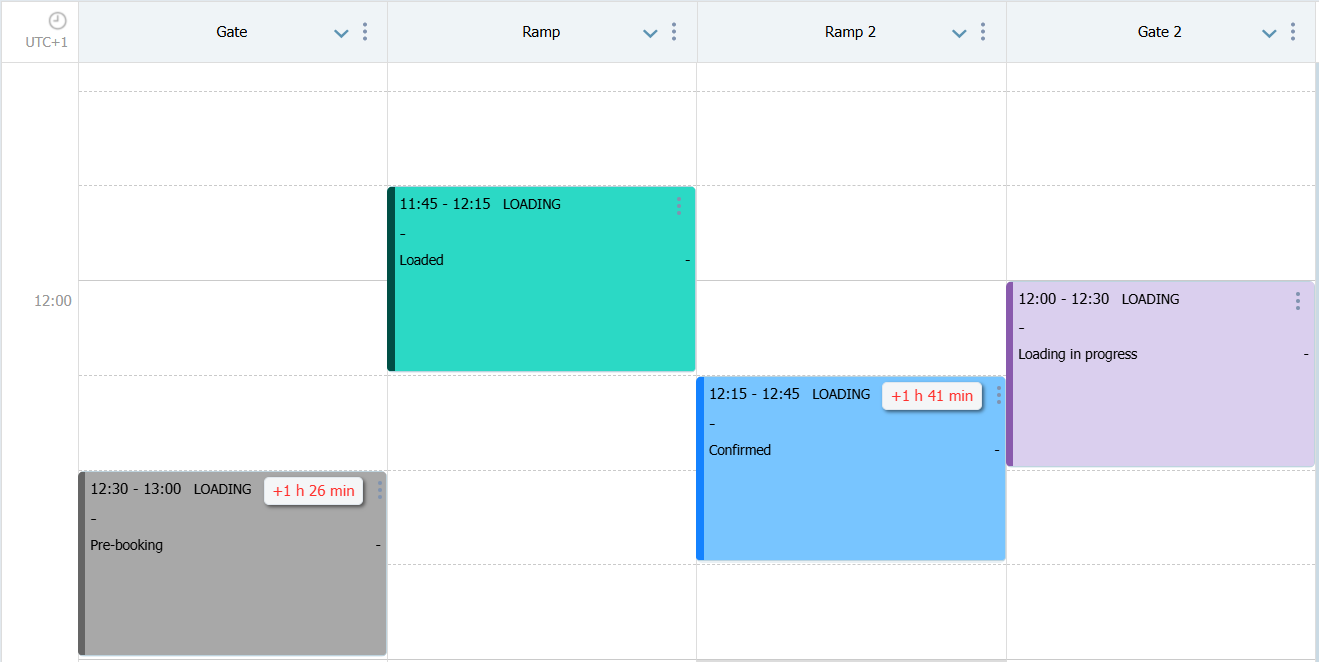
- Greito rezervavimo filtrų sąrašo būsenos spalva.

- Dienos ataskaitų suvestinės (DS dienos būsena).

Rezervacijos būsenos spalvų keitimas
Jei reikia, vartotojas gali pakeisti rezervacijos būsenų spalvas. Norėdami tai padaryti:
- Spustelėkite savo avatarą ir pasirinkite Nustatymai.
- Atidaryti skirtuką Tvarkaraščiai. Tada pasirinkite skirtuką Būsenos spalvos.

- Šiame lange matysite visų rezervacijos būsenų sąrašą. Atidarykite paletę. Spustelėkite nurodytą spalvą ir rezervavimo bloko išvaizda pasikeis.

- Norėdami įrašyti keitimus, spustelėkite Taikyti pasirinktas spalvas.

- Atnaujinkite puslapį dabar arba vėliau, kad peržiūrėtumėte grafiką naujomis būsenos spalvomis.

Grįžti į numatytąsias spalvas
Galite bet kada atkurti numatytąsias rezervavimo būsenų spalvas. Norėdami tai padaryti:
- Spustelėkite savo avatarą ir pasirinkite Nustatymai.
- Atidaryti skirtuką Tvarkaraščiai. Tada pasirinkite skirtuką Būsenos spalvos.
- Pasirinktai būsenai spustelėkite Atkurti numatytuosius.

- Jei norite atkurti numatytąsias visų rezervavimo būsenų spalvas, spustelėkite Atkurti numatytąsias spalvas.

